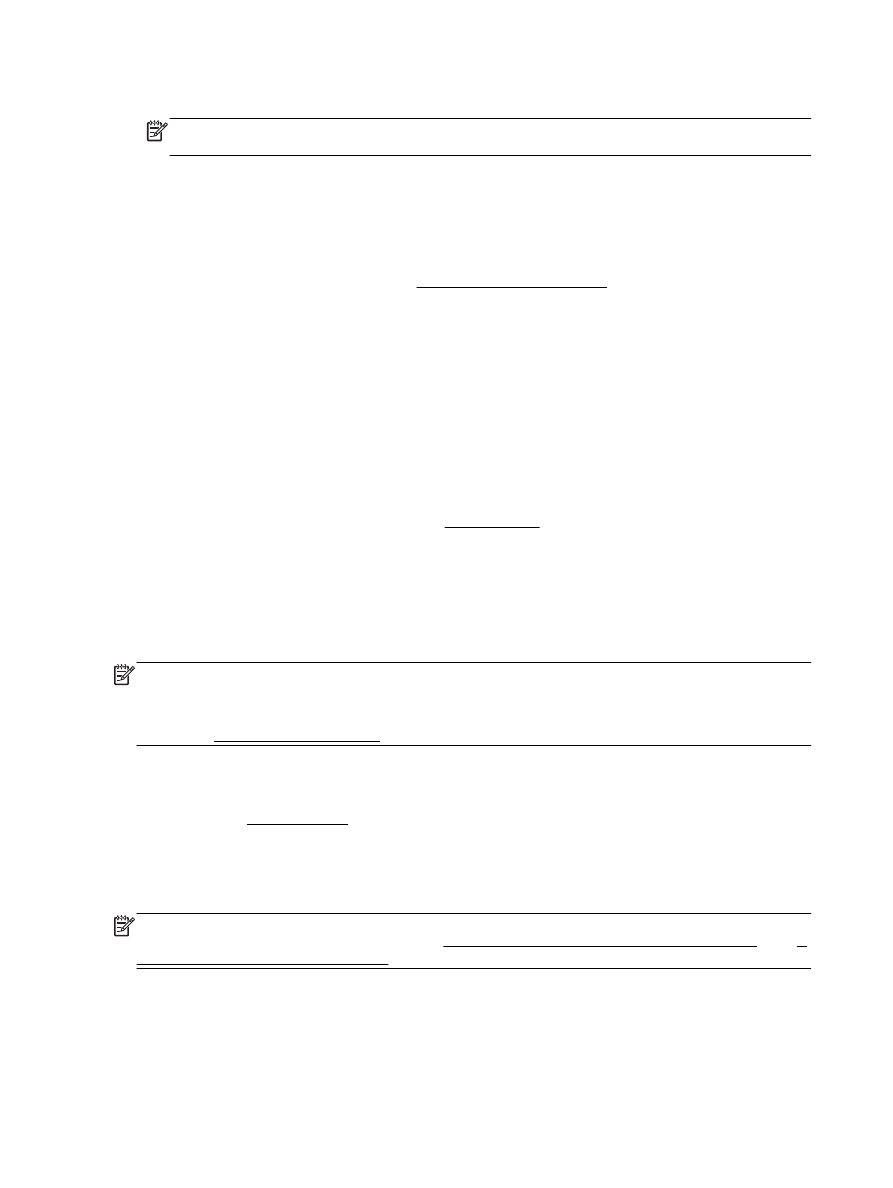
Papírelakadás megszüntetése
Papírelakadások a nyomtatón belül vagy a lapadagolóban is előfordulhatnak.
122 10. fejezet Megoldás keresése
HUWW
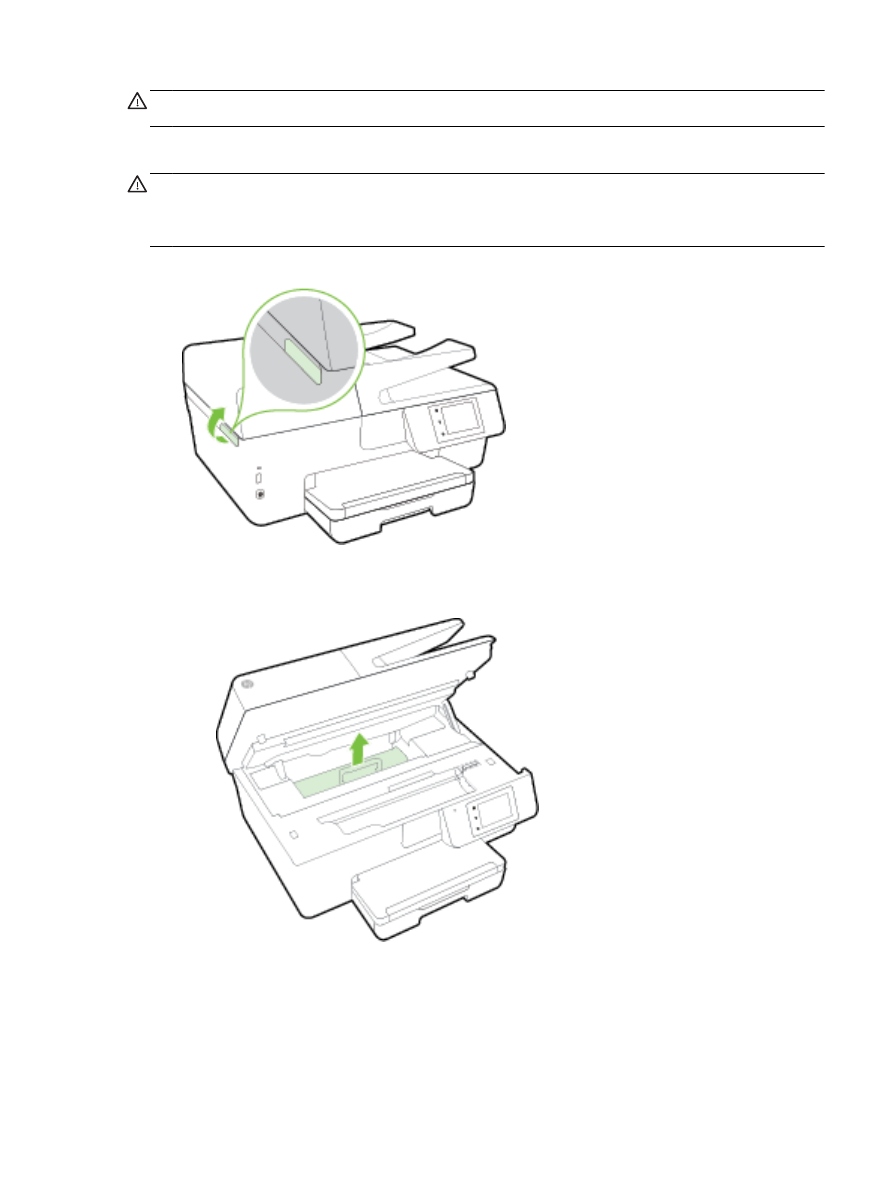
VIGYÁZAT! A nyomtatófej potenciális sérülése elkerülése érdekében a lehető leghamarabb hárítsa
el a papírelakadást.
Papírelakadás megszüntetése
VIGYÁZAT! Ne húzza ki a nyomtató elejéből az elakadt papírt. Az elakadás megszüntetéséhez
ehelyett kövesse az alábbi lépéseket. Ha kihúzza a nyomtató elejéből az elakadt papírt, akkor
elszakadhat a papír és papírdarabok maradhatnak a nyomtatóban; ez a későbbiekben további
elakadásokat eredményezhet.
1.
Nyissa ki a tintapatronok ajtaját.
2.
Ellenőrizze a papírutat a nyomtató belsejében.
a.
Emelje fel a papírútvonal fedelén lévő fogantyút, és távolítsa el a fedelet.
HUWW
Papírelakadás megszüntetése 123
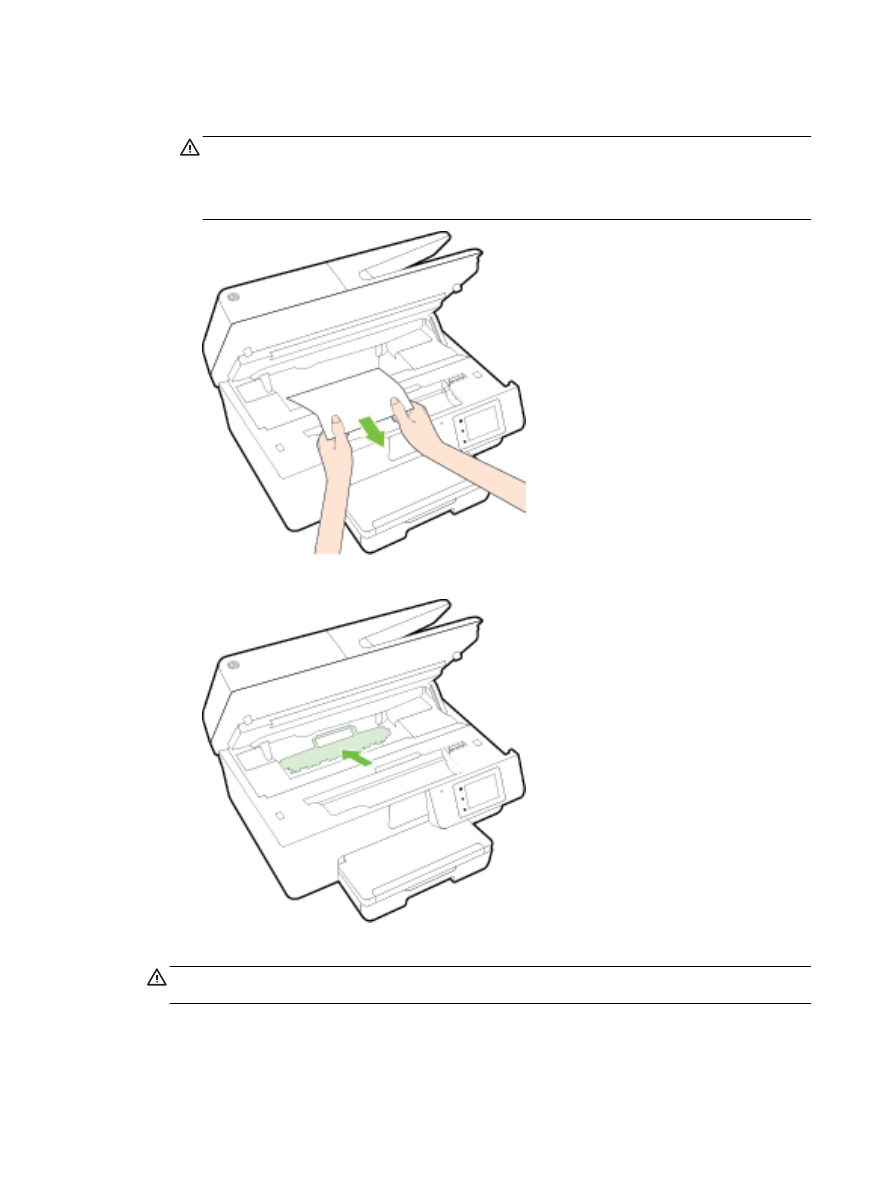
b.
Keresse meg a nyomtató belsejében az elakadt papírt, fogja meg két kézzel, és húzza
önmaga felé.
VIGYÁZAT! Ha az eltávolítás során a papír elszakad, ellenőrizze, hogy a görgők és
kerekek között nem maradtak-e papírdarabok a készülék belsejében.
Ha nem távolítja el az összes papírmaradványt a készülékből, további elakadások
várhatók.
c.
Helyezze vissza a papírút fedelét, amíg a helyére nem kattan.
3.
Ha a probléma nem oldódott meg, ellenőrizze a patrontartó területet a nyomtató belsejében.
VIGYÁZAT! A folyamat közben ügyeljen arra, hogy ne érjen hozzá a patrontartóhoz csatlakozó
kábelhez.
124 10. fejezet Megoldás keresése
HUWW
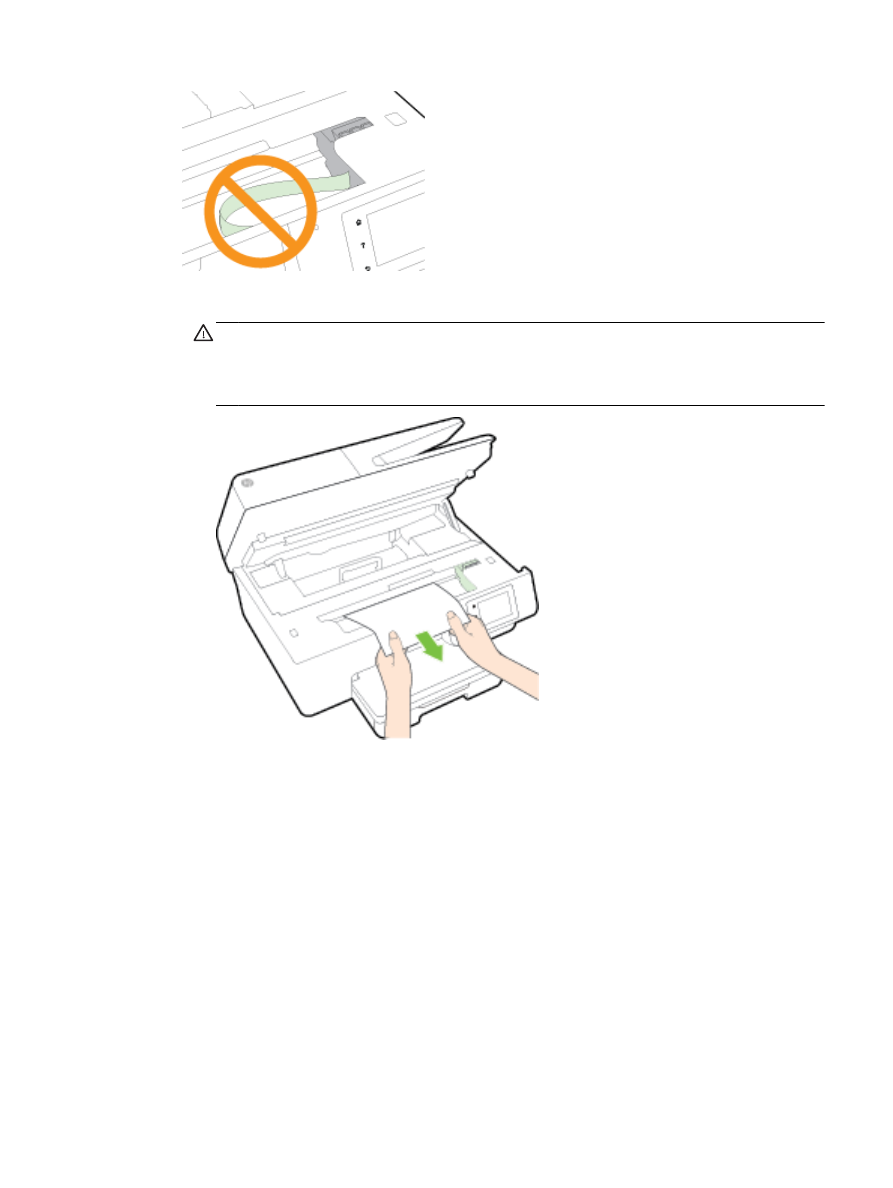
a.
Ha van elakadt papír a nyomtató belsejében, mozgassa a patrontartót a nyomtató jobb
széléhez, fogja meg két kézzel az elakadt papírt, és húzza önmaga felé.
VIGYÁZAT! Ha az eltávolítás során a papír elszakad, ellenőrizze, hogy a görgők és
kerekek között nem maradtak-e papírdarabok a készülék belsejében.
Ha nem távolítja el az összes papírmaradványt a készülékből, további elakadások
várhatók.
HUWW
Papírelakadás megszüntetése 125
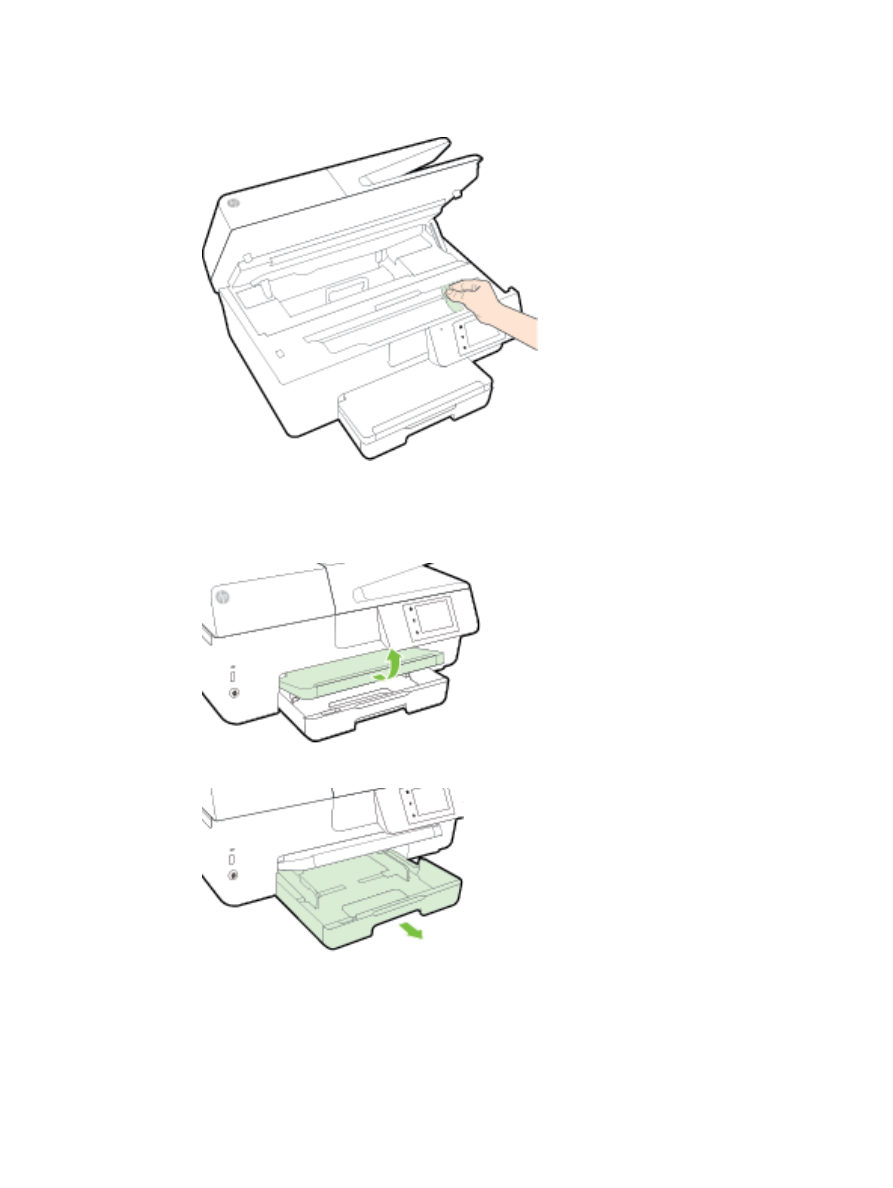
b.
Mozgassa a tartót a nyomtató bal széléhez, és ismételje meg az előző lépést a
papírdarabok eltávolítása érdekében.
4.
Csukja be a tintapatron ajtaját.
5.
Ha a probléma továbbra sem oldódott meg, ellenőrizze a tálca területét.
a.
Nyissa fel a kimeneti tálcát.
b.
Húzza ki az adagolótálcát annak meghosszabbításához.
126 10. fejezet Megoldás keresése
HUWW
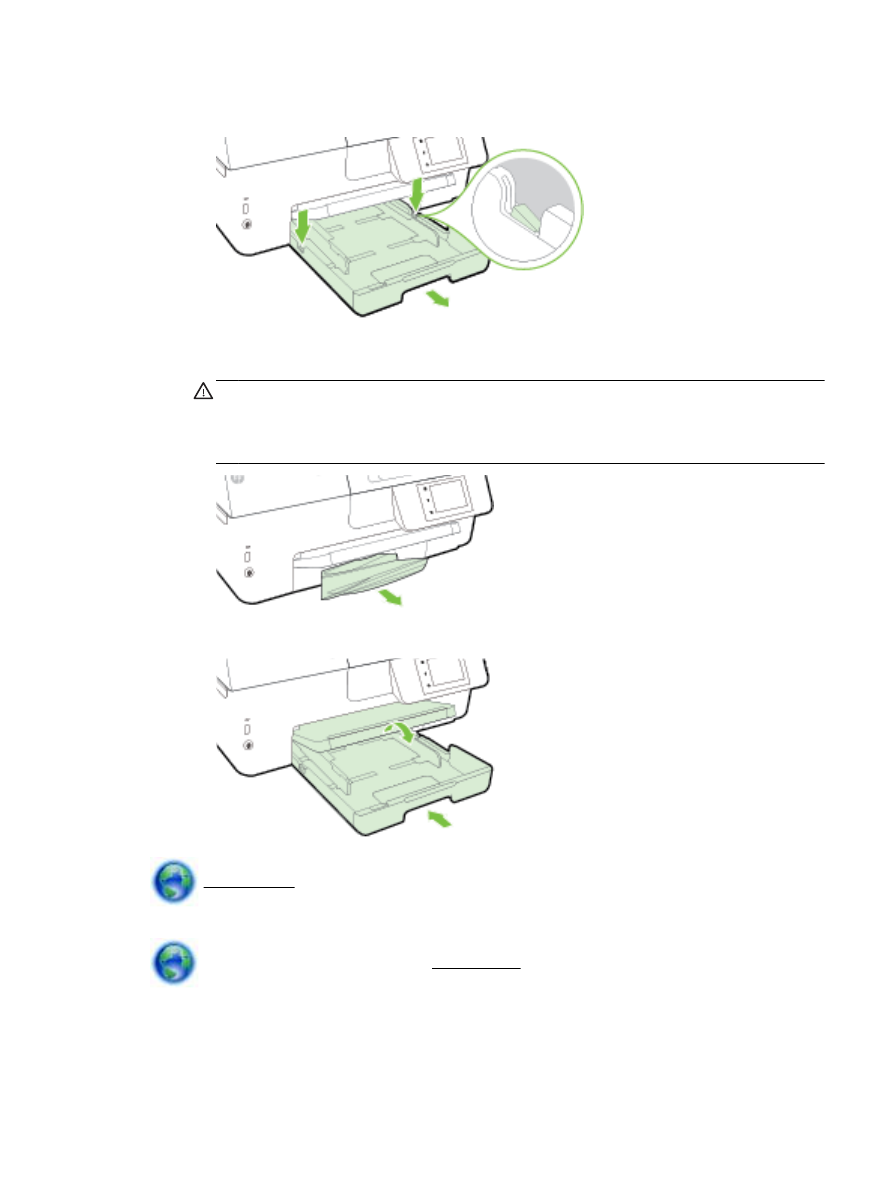
c.
Nyomja le az adagolótálca két oldalán található gombokat, és húzza az adagolótálcát az
eltávolításához.
d.
Ellenőrizze a nyomtatóban az adagolótálca helyén lévő rést. Ha elakadt papír található
benne, nyúljon a résbe, fogja meg két kézzel az elakadt papírt, és húzza önmaga felé.
VIGYÁZAT! Ha az eltávolítás során a papír elszakad, ellenőrizze, hogy a görgők és
kerekek között nem maradtak-e papírdarabok a készülék belsejében.
Ha nem távolítja el az összes papírmaradványt a készülékből, további elakadások
várhatók.
e.
Helyezze vissza az adagolótálcát, helyezzen bele papírt és engedje le a kimeneti tálcát.
Kattintson ide a HP online hibaelhárító használatához a papírelakadás megszüntetése
érdekében.
Ha a patrontartó nem mozdítható, kattintson ide a HP online hibaelhárító használatához a
patrontartó elakadásának megszüntetése érdekében. Előfordulhat, hogy ez a webhely jelenleg nem
érhető el minden nyelven.
HUWW
Papírelakadás megszüntetése 127
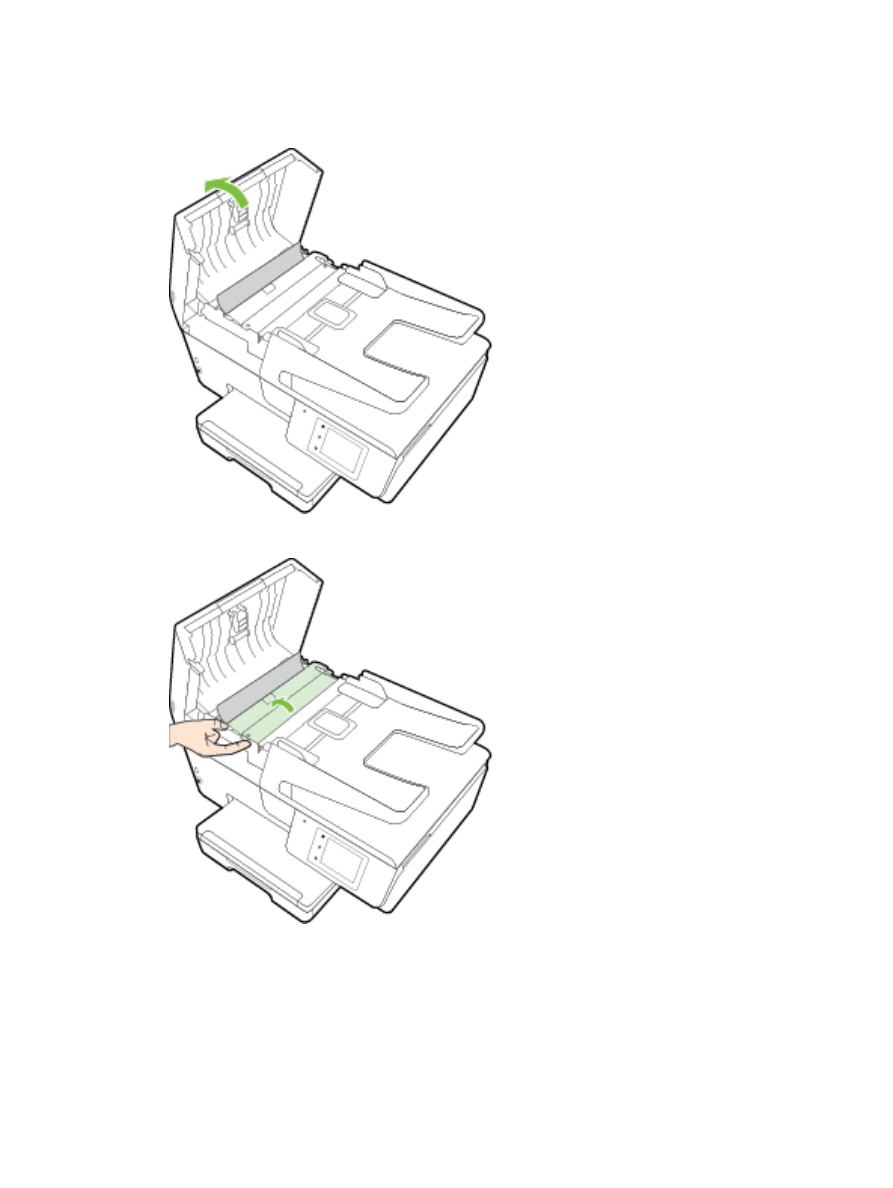
A papírelakadás megszüntetése a lapadagolóban
1.
Emelje fel a lapadagoló fedelét.
2.
Emelje fel a lapadagoló elején található zöld fület.
128 10. fejezet Megoldás keresése
HUWW
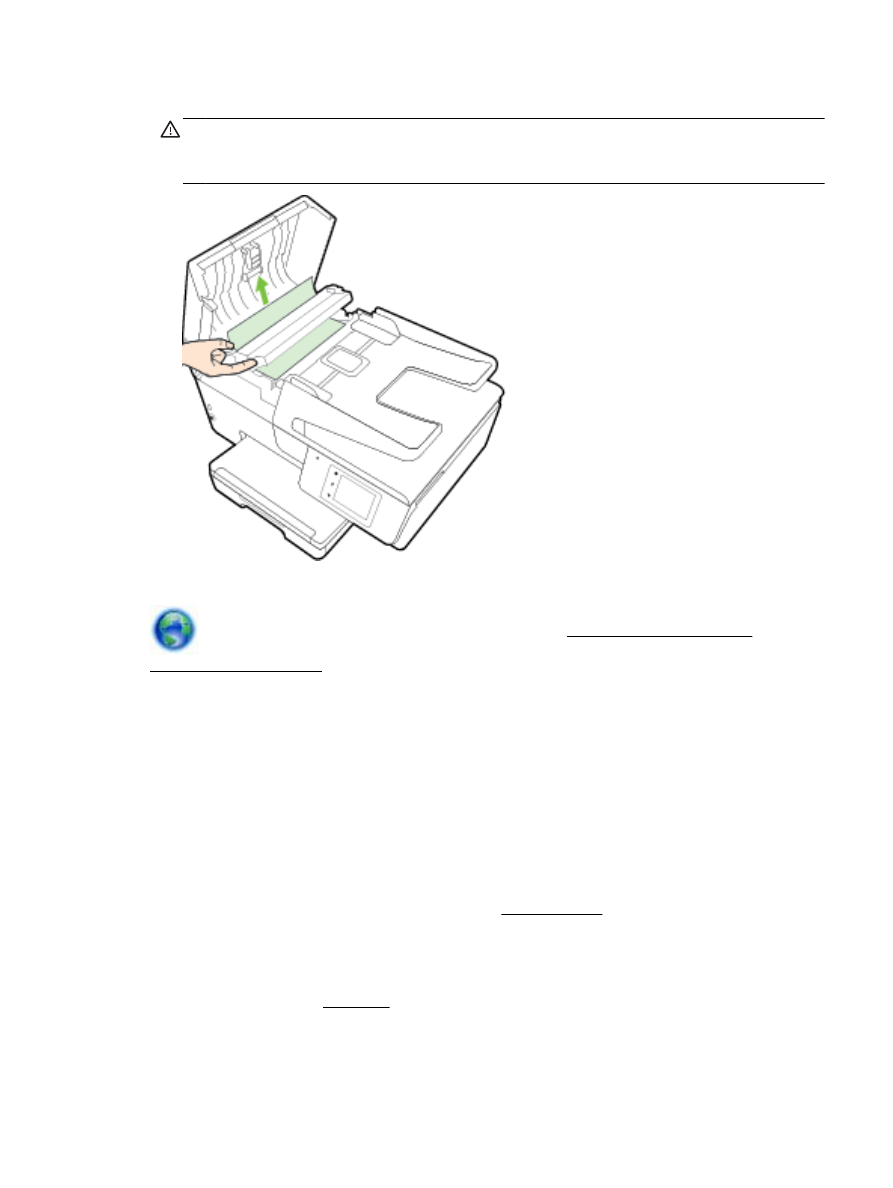
3.
Húzza ki óvatosan az elakadt papírt a görgők közül.
VIGYÁZAT! Ha az eltávolítás során a papír elszakad, ellenőrizze, hogy a görgők és kerekek
között nem maradtak-e papírdarabok a nyomtató belsejében.
Ha nem távolítja el az összes papírmaradványt a készülékből, további elakadások várhatók.
4.
Zárja le a lapadagoló fedelét. Határozottan nyomja le, amíg a helyére nem kattan.
Ha a fenti módszerekkel nem orvosolható a probléma, kattintson ide további online
hibaelhárítási segítségért.
Papírelakadások elkerülése
A papírelakadás elkerülése érdekében tartsa be az alábbi szabályokat.
●
Rendszeresen ürítse a kimeneti tálcát.
●
Ellenőrizze, hogy a papír, amelyre nyomtat, nincs-e meggyűrődve, vagy nem sérült-e meg.
●
A papír szakadását, gyűrődését és egyéb deformációját elkerülheti, ha a használaton kívüli
papírt visszazárható tasakban tárolja.
●
Ne használjon olyan papírt, amely túl vastag vagy túl vékony a nyomtató számára.
●
Győződjön meg arról, hogy az adagolótálcákba megfelelően töltötte be a hordozókat, és egyik
tálca sincs túltöltve. További információért lásd: Papír betöltése.
●
Ügyeljen arra, hogy az adagolótálcába tett papírok simák legyenek, a széleik ne legyenek
meggyűrődve vagy beszakadva.
●
Ne tegyen túl sok papírt a lapadagoló tálcába. Információ a lapadagolóba helyezhető lapok
maximális számáról: Jellemzők.
●
Az adagolótálcában ne keverjen össze különböző méretű és típusú papírokat; az
adagolótálcában lévő teljes papírkötegnek ugyanolyan méretű és típusú papírokat kell
tartalmazni.
HUWW
Papírelakadás megszüntetése 129
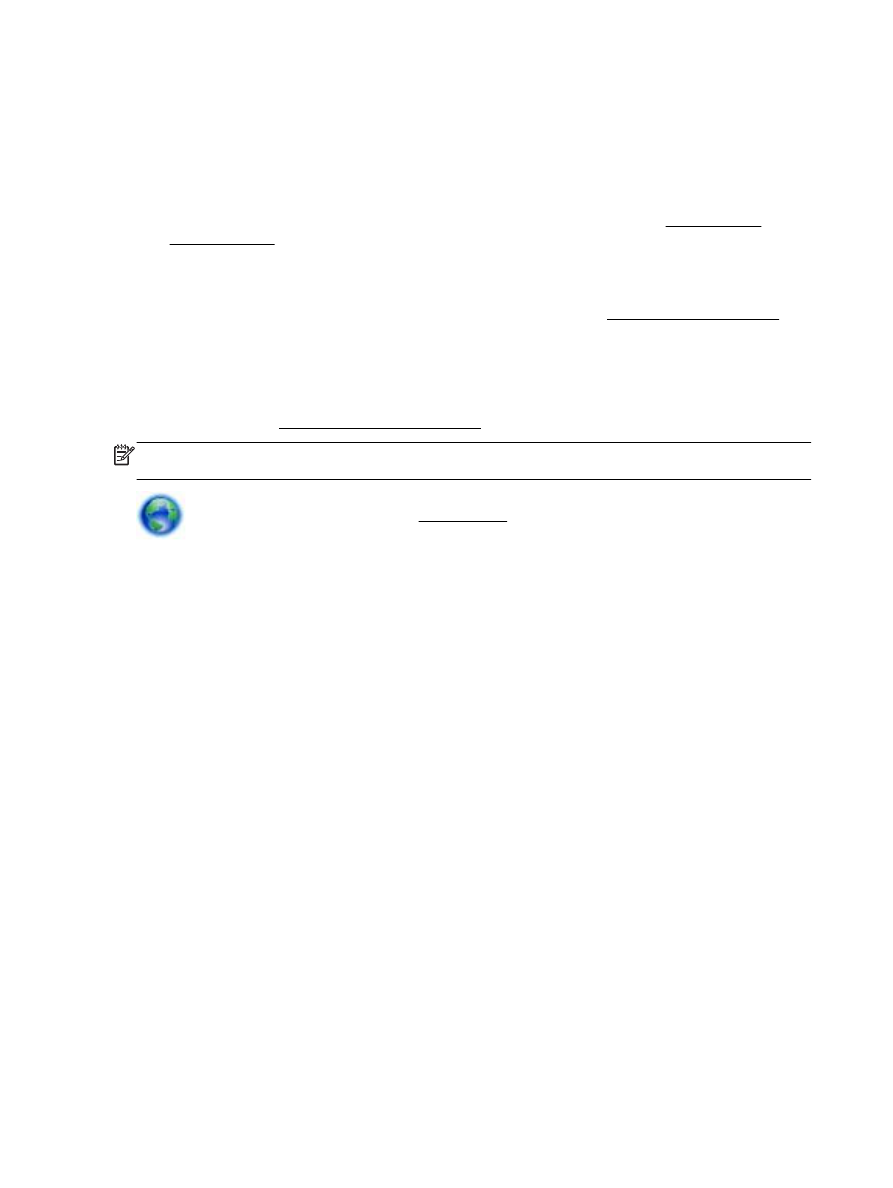
●
Minden papírtípushoz és papírmérethez gondosan állítsa be az adagolótálca papírszélesség-
beállítóit. Ellenőrizze, hogy a papírszélesség-beállító ne hajlítsa meg a papírtálcában található
papírt.
●
Ne tolja túlságosan előre a papírt az adagolótálcában.
●
Ha egy lap mindkét oldalára nyomtat, ne nyomtasson erősen telített képeket kis tömegű papírra.
●
Mindig a nyomtatóhoz javasolt papírtípust használjon. További információ: Nyomtatáshoz
javasolt papírok.
●
Ha a nyomtatóból hamarosan kifogy a papír, várja meg, amíg ez bekövetkezik, és csak ezután
töltse fel új papírral. Ne töltsön be papírt, amikor a nyomtató nyomtat.
●
Ellenőrizze, hogy a nyomtató tiszta-e. További információért lásd: A nyomtató karbantartása.